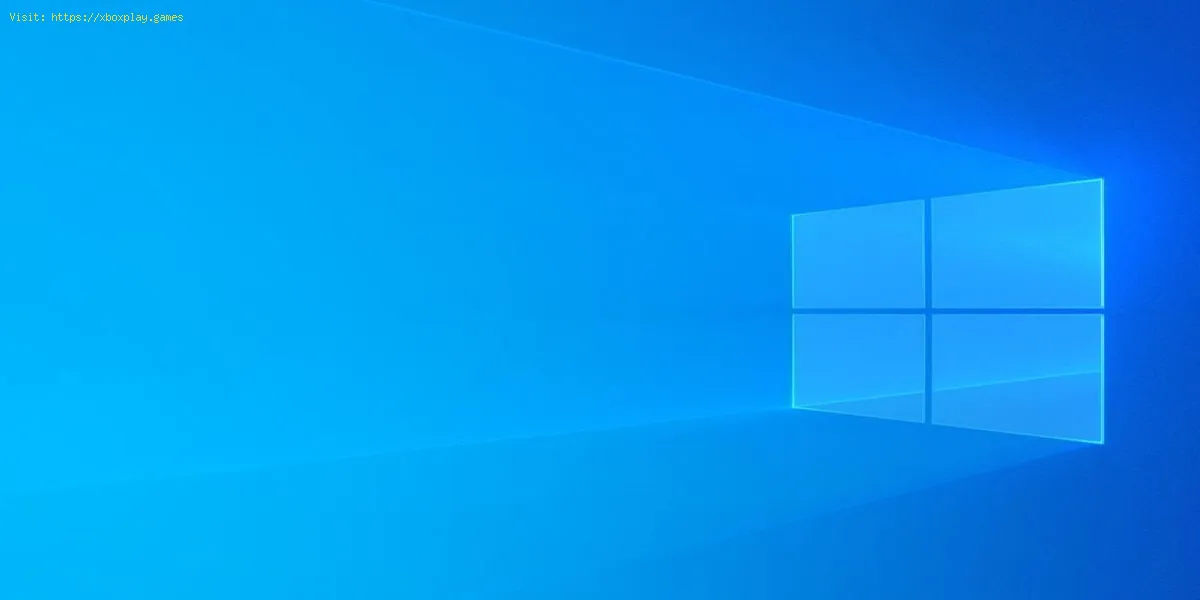durch
2022-04-13 10:04:34
Deutsch
Lesen Sie diesen Artikel in: English | Espanol | Francais | Deutsch | Portugues | Italiano |
Was ist über das Mausrad in Windows zu wissen?
In einigen Fällen kann uns die Maus viele Unannehmlichkeiten bereiten, wenn sie nicht richtig funktioniert. Es ist ein Gerät, mit dem wir die ganze Zeit umgehen und dann ein Problem mit dem Scrollrad haben, was eine sehr nützliche Suchfunktion ist für Dokumente, Websites und vieles mehr führt uns dazu, uns bewusst zu machen, wie man Probleme mit dem Scrollrad der Maus behebt, und dafür haben wir die Details, die in diesem Handbuch unten angeboten werden, sehen wir sie uns an.
Wie behebt man Probleme mit dem Mausrad in Windows?
Lesen Sie auch:
- Wie behebt man die Honkai Star Rail-Auflösung auf dem PC?
- Wie behebt man den Xbox-Fehlercode 0x8028008b?
Es gibt eine Reihe von Optionen, die für uns nützlich sein können, um Probleme mit dem Mausrad in Windows zu lösen, beginnend mit einer davon, die darin besteht, einen anderen USB-Anschluss für den Anschluss unserer Maus zu verwenden, weil wir einen haben Port mit Problemen kann die Ursache für diese Situation sein. Wenn wir jetzt eine drahtlose Maus verwenden, können wir deren Batterie wechseln, der Betrieb anderer Anwendungen ist das nächste, was zu überprüfen ist, da hier die Möglichkeit des Problems besteht, das wir aktualisieren oder zu dem wir gehen müssen seine Unterstützung Wenn wir mit den Problemen fortfahren, müssen wir die Treiber unserer Maus deinstallieren. Dazu drücken wir Windows X, um nach der Geräte-Manager-Option zu suchen. Hier finden wir die Geräte. Wir müssen mit der rechten Maustaste klicken, um unseren Computer zu deinstallieren und neu zu starten .
Wir können den Tablet-Modus deaktivieren, wenn wir ihn in Bezug auf das Lösen von Problemen mit dem Mausrad aktiviert haben. Dann drücken wir Windows A, um auf das Aktivitätszentrum zuzugreifen. Hier finden wir diesen Modus, um ihn gegebenenfalls zu deaktivieren Wenn wir bisher nicht zu nichts gekommen sind, werden wir versuchen, eine andere Maus zu verwenden, um zu sehen, ob die gleiche Situation auftritt. Wenn wir uns durch einige Websites gehen, müssen wir möglicherweise mit dem Mausrad scrollen, um einige Inhalte zu lesen Das Problem ist, dass es den Zeiger in alle Richtungen bewegt, egal wo wir ihn platzieren.
Was wir also tun werden, sind einige Korrekturen, die es uns ermöglichen, dieses Problem zu beenden, was dazu führt, dass wir Änderungen an der Verschiebungskonfiguration vornehmen. Dazu drücken wir Windows I, um darauf zuzugreifen. Hier suchen wir die Geräte speziell die Maus, wir müssen einige auswählen Zeilen, um zum richtigen Punkt zu scrollen, der Wert dafür ist standardmäßig 3, ändern Sie ihn auf 5 oder 6, um zu sehen, ob es hilft, Probleme mit dem Mausrad zu beheben, auch Staub und Schmutz, die in der Bildlaufleiste erscheinen Das Rad wird zu einem Faktor, der die Sensoren stört, und daher dieses Problem. Das letzte, was wir tun müssen, ist, dass wir eine Präzision aktivieren, die den Zeiger verbessert. Wir gehen zum Bedienfeld, um Hardware und Sound einzugeben. Hier wählen wir die Maus zwischen den Geräten aus und Drucker suchen wir nach der Option des Zeigers und kreuzen das Kästchen an, das uns die Verbesserung der Genauigkeit ermöglicht.
Jetzt, da wir wissen, wie wir Probleme mit dem Mausrad beheben können, können wir in Windows wieder richtig funktionieren.
- So beheben Sie das Update KB5017389 - KB5017271 auf Windows 11
- So beheben Sie den Fehlercode 0x8007000d beim Installieren des Updates KB5017328 auf Windows 11
- So beheben Sie, dass die Windows 11-Version 22H2 nicht im Windows-Update angezeigt wird
- So beheben Sie, dass Update KB5017328 nicht auf Windows 11 installiert wird
- So beheben Sie, dass das Update KB5017026 und KB5017321 nicht auf Windows 11 installiert wird
- So beheben Sie, dass Update KB5017383 nicht auf Windows 11 installiert wird
- So beheben Sie den schwarzen Bildschirm bei Remote Play von Xbox Series X|S zu Windows
- So beheben Sie den Bluescreen-Fehler 0x000000c5 in Windows
- So beheben Sie den Windows 11 BCD-error code 0xc0000098
- So beheben Sie Windows 11 KB5016691 – Update wird nicht heruntergeladen
- Windows 11: So beheben Sie einen Kamerafehler
- Windows 11: So beheben Sie den Fehler 0xc0000135 – „Die Anwendung konnte nicht richtig gestartet werden“
- Windows 11: So beheben Sie, dass die Nvidia-Grafikkarte nicht erkannt wird
- Windows 11: So überprüfen Sie die CPU-Temperatur
- Windows: So beheben Sie Tastaturverzögerungen
- Windows: How To Fix Mouse Scroll Wheel Issues
- Windows 11: So beheben Sie den Fehlercode 0xC1900101
- Windows 11: So beheben Sie den Fehlercode 0xC1900107
- Windows 11: Wie repariere ich den Fehlercode 0x80070002-0x20009
- Windows 11: Wie man den Fehlercode 0x80070070 repariert
- Windows 11: So beheben Sie Speicherlecks im Datei-Explorer
- Windows 11: So beheben Sie einen fehlerhaften Startmenüfehler
- Windows 11: So beheben Sie den cFosSpeed Treiber, der die Installation verhindert
- Windows 11: So beheben Sie den Fehler 0x8007007f
- Windows 11: So beheben Sie, dass das Windows 11-Update nicht funktioniert
- Windows 11: So beheben Sie, dass die Taskleiste nicht funktioniert
- Windows 11: So erhalten Sie es kostenlos
- Windows 11 vs Windows 10 in Spielen: Funktionen und Vergleich
- Windows 11: So beheben Sie den TPM 2.0-Fehler - Nicht unterstützter PC
- Assassin's Creed Odyssey: Wo die Schmiede von Atlantis zu finden ist
- Final Fantasy XIV: Wie man das Troll-Reittier bekommt
- Tiny Tina's Wonderlands: So erhalten Sie die flüssigkeitsgekühlte legendäre Waffe
- Lost Ark: So erhalten Sie ein Amulett - Tipps und Tricks
- Rune Factory 5: Wie man ein vierblättriges Kleeblatt züchtet
- Lost Ark: So erhalten Sie das Shangra Island Token - Tipps und Tricks